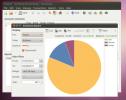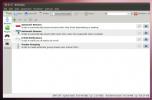كيفية تشغيل كيدي بلازما موبايل في فيرتثلبوإكس على لينكس
لفترة من الوقت الآن ، إذا كنت ترغب في تجربة أحدث إصدار من جهود الهاتف المحمول لمشروع KDE ، فستحتاج إلى ذلك تثبيت KDE Mobile على Nexus 5 / 5x. هذا أمر مؤسف لأولئك الذين يريدون تجربته لمعرفة ما إذا كانوا يحبونه ، ولكن ليس لديهم جهاز في متناول اليد. لحسن الحظ ، يمكنك تجربة KDE Plasma Mobile على سطح المكتب. لدى المطورين ملف ISO متاح بشكل عام متاح للاستخدام في KDE Plasma Mobile في VirtualBox.
تنبيه المفسد: قم بالتمرير لأسفل و شاهد الفيديو التعليمي في نهاية هذه المقالة.
قم بتثبيت Oracle VM VirtualBox
يجب أن يعمل ملف KDE Plasma Mobile ISO نفسه على معظم أدوات البرامج الافتراضية لنظام Linux ، ولكن للحصول على أفضل النتائج ، من الأفضل تثبيت Oracle VM VirtualBox. لتثبيت برنامج المحاكاة الافتراضية ، قم بما يلي:
أوبونتو
sudo apt install فيرتوال بوكس
ديبيان
sudo apt-get تثبيت virtualbox
قوس لينكس
sudo pacman -S virtualbox
فيدورا
sudo dnf تثبيت فيرتوال بوكس
OpenSUSE
sudo zypper تثبيت فيرتوال بوكس
لينكس أخرى
عادةً ما يتم توزيع Oracle VirtualBox عبر مستودعات برامج نظام Linux. ومع ذلك ، إذا كنت تستخدم توزيعة Linux تختار عدم توزيعها ، فلا تزال هناك طريقة لتثبيتها.
تبدأ عملية التثبيت من خلال التوجه إلى Virtualbox.org والانتقال إلى صفحة التنزيل. في هذه الصفحة ، من المهم تجاهل كل شيء باستثناء "جميع التوزيعات (مبنية على EL5 وبالتالي لا تتطلب مكتبات نظام حديثة)".
ملاحظة: تأكد من تثبيت DKMS وتمكينه على نظامك أو لن يعمل VirtualBox بشكل صحيح.
تنزيل إما i386 (32 بت) أو AMD64 (64 بت) إصدارات البرنامج ، ثم افتح نافذة طرفية. باستخدام الأمر CD ، انقل الطرفية إلى ~ / التنزيلات مجلد على كمبيوتر Linux.
القرص المضغوط ~ / التنزيلات
بعد ذلك ، ستحتاج إلى تحديث أذونات حزمة مثبت Virtualbox.
sudo chmod + x VirtualBox - * - Linux_amd64.run
أو
sudo chmod + x VirtualBox - * - Linux_x86.run.
ثم ابدأ عملية التثبيت باستخدام:
sudo sh VirtualBox - * - Linux_amd64.run
أو
sudo sh VirtualBox - * - Linux_x86.run
جعل البلازما موبايل VM
على الرغم من أن Plasma Mobile يستهدف الهواتف المحمولة ، فهو ليس مثل Android. بدلاً من ذلك ، فإن نظام التشغيل Plasma Mobile في جوهره هو توزيع Linux. وهي مبنية على نفس التقنية الموجودة في الكثير من أنظمة تشغيل Linux لأجهزة سطح المكتب. وبسبب هذا ، من السهل جدًا محاكاة ذلك في جهاز افتراضي لأغراض الاختبار (والتطوير).
للبدء ، عليك أولاً الحصول على أحدث نسخة من صورة القرص المحمول البلازما. يرجى تفهم أن صور القرص هذه غير مستقرة للغاية ، وقد تتعطل وتتكسر كثيرًا. استخدام على مسؤوليتك الخاصة!
بمجرد التنزيل ، افتح Oracle VM VirtualBox ، وانقر على "جديد". سيؤدي هذا إلى ظهور نافذة "إنشاء جهاز افتراضي". ابحث عن "الاسم" ، وأدخل KDE Plasma Mobile ".

بعد ملء الاسم ، ابحث عن "النوع" وانقر على القائمة المنسدلة. ابحث عن "Linux" وحدده ثم انتقل إلى القائمة المنسدلة "Version".
يعد استخدام القائمة المنسدلة للإصدار طريقة سهلة للغاية لتهيئة أي أجهزة افتراضية مسبقًا كل خيار في يمكن أن تخبر القائمة الظاهرية بالضبط مقدار ذاكرة الوصول العشوائي التي يجب استخدامها ، وطاقة وحدة المعالجة المركزية ، وذاكرة الفيديو ، وحتى الشبكة خيارات.
وبالنظر إلى أن Plasma Mobile ليس نظام تشغيل Linux تقليديًا ، ليس لدى Oracle خيار للاختيار من بينها. للتعويض عن هذا ، انتقل من خلال القائمة وابحث عن "Linux آخر (64 بت)".
ملاحظة: هناك خياران "لينكس آخران" ، وإذا قمت بتحديد لينكس آخر (32 بت) ، فلن يتم تحميل جهاز بلازما المحمول الافتراضي الخاص بك.

مع ملء كل ذلك ، انقر فوق الزر "التالي" أسفل الشاشة للانتقال إلى صفحة تكوين الذاكرة. بشكل افتراضي ، سيحاول VirtualBox تعيين 512 ميغابايت من ذاكرة الوصول العشوائي. هذا لا يكفي تقريبًا لنظام تشغيل محمول حديث. بدلاً من ذلك ، قم بتغييره إلى "2048" ، وانقر فوق التالي.
في الصفحة الأخيرة ، سيطلب VirtualBox إنشاء قرص ثابت جديد. انقر فوق "إنشاء" ، واتبع التعليمات التي يمنحك إياها المجهز الافتراضي لإنهاء إنشاء VM.
تشغيل بلازما موبايل VM
الآن بعد أن انتهى VM ، حان الوقت لتحميل Plasma mobile. في واجهة مستخدم VirtualBox ، حدد "KDE Plasma Mobile" باستخدام الماوس. ثم ، انقر بزر الماوس الأيمن عليها ، وابحث عن "ابدأ". ضمن قائمة البدء ، حدد خيار "البدء العادي". سيؤدي ذلك إلى تحميل بيئة المحاكاة الافتراضية بحيث يمكن تحميل نظام تشغيل عليها.
عندما يفتح الجهاز الظاهري ، سترى "حدد قرص بدء التشغيل". انقر فوق رمز المجلد الموجود بجوار "فارغ" لإظهار نافذة متصفح الملفات. استخدم متصفح الملفات هذا للبحث عن Plasma Mobile ISO لـ VirtualBox لاستخدامه.
بعد اختيار صورة ISO ، سيقوم VirtualBox بتحميل Plasma Mobile مباشرة إلى الشاشة الرئيسية للجوال.
من هنا ، يمكن استخدام نظام التشغيل بالكامل ، وإن كان قليلاً من الانهيار.
إبحار

لفتح تطبيق في Plasma Mobile ، انقر فوق رمز المربع الموجود في أسفل يسار الشاشة. بالإضافة إلى ذلك ، تحقق من الإشعارات والوصول إلى الإعدادات من خلال النقر والسحب لأسفل في شريط الحالة العلوي.

اخرج من أي نافذة مفتوحة داخل Plasma mobile من خلال النقر على رمز مركز الصفحة الرئيسية ، أو أغلق التطبيق باستخدام زر X الأحمر على اليمين.

بحث
المشاركات الاخيرة
احتفظ بسجل لجميع الأنشطة والملفات والمجلدات المفتوحة في Linux Ubuntu
مجلة نشاط جنوم (المعروف سابقًا باسم GNOME Zeitgeist) هو تطبيق يستند...
يدير HomeBank أموالك المنزلية بسهولة على Windows و Mac و Linux
HomeBank هي أداة إدارة تمويل المنزل التي تحسب حالتك المالية. يتيح ل...
KTorrent هو عميل خفيف تورنت مع ملحقات لطيفة لـ Ubuntu Linux
يستخدم العديد من مستخدمي Windows و Linux الذين يقومون بتنزيل المحتو...